Vue.js의 양식 컨트롤 사용에 대한 자세한 설명
이번에는 Vue.js 폼 컨트롤 사용에 대한 자세한 설명을 가져왔습니다. Vue.js 폼 컨트롤 사용 시 주의 사항은 무엇인가요?
개념 참고
v-model 지시문: 양식 제어 요소에 양방향 데이터 바인딩을 만듭니다. v-model은 컨트롤 유형에 따라 요소를 업데이트하는 올바른 방법을 자동으로 선택합니다.
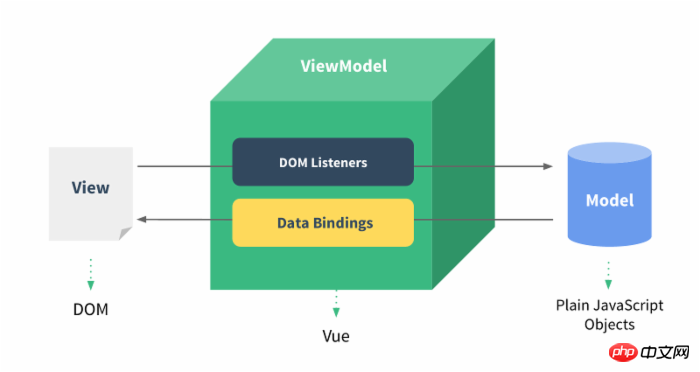
입력 상자
이 예에서는 양방향 데이터 바인딩을 달성하기 위해 입력 및 텍스트 영역 요소에서 v-model을 사용하는 방법을 보여줍니다.
HTML
<!DOCTYPE html>
<html>
<head>
<meta charset="utf-8">
<title>Vue 测试实例</title>
<script src="https://cdn.bootcss.com/vue/2.2.2/vue.min.js"></script>
</head>
<body>
<p id="app">
<p>input 元素:</p>
<input v-model="message" placeholder="编辑我……">
<p>消息是: {{ message }}</p>
<p>textarea 元素:</p>
<p style="white-space: pre">{{ message2 }}</p>
<textarea v-model="message2" placeholder="多行文本输入……"></textarea>
</p>
<script>
new Vue({
el: '#app',
data: {
message: 'Runoob',
message2: '菜鸟教程\r\nhttp://www.runoob.com'
}
})
</script>
</body>
</html>효과는 다음과 같습니다. 그림:

Checkbox
체크박스가 단일이면 논리 값입니다. 다중이면 동일한 배열에 바인딩됩니다.
HTML
<!DOCTYPE html>
<html>
<head>
<meta charset="utf-8">
<title>Vue 测试实例 - 菜鸟教程(runoob.com)</title>
<script src="https://cdn.bootcss.com/vue/2.2.2/vue.min.js"></script>
</head>
<body>
<p id="app">
<p>单个复选框:</p>
<input type="checkbox" id="checkbox" v-model="checked">
<label for="checkbox">{{ checked }}</label>
<p>多个复选框:</p>
<input type="checkbox" id="runoob" value="Runoob" v-model="checkedNames">
<label for="runoob">Runoob</label>
<input type="checkbox" id="google" value="Google" v-model="checkedNames">
<label for="google">Google</label>
<input type="checkbox" id="taobao" value="Taobao" v-model="checkedNames">
<label for="taobao">taobao</label>
<br>
<span>选择的值为: {{ checkedNames }}</span>
</p>
<script>
new Vue({
el: '#app',
data: {
checked : false,
checkedNames: []
}
})
</script>
</body>
</html>The 효과는 그림과 같습니다:
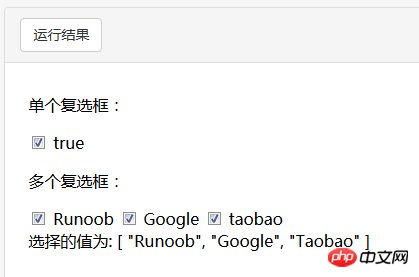
라디오 버튼HTML
<!DOCTYPE html>
<html>
<head>
<meta charset="utf-8">
<title>Vue 测试实例 - 菜鸟教程(runoob.com)</title>
<script src="https://cdn.bootcss.com/vue/2.2.2/vue.min.js"></script>
</head>
<body>
<p id="app">
<input type="radio" id="runoob" value="Runoob" v-model="picked">
<label for="runoob">Runoob</label>
<br>
<input type="radio" id="google" value="Google" v-model="picked">
<label for="google">Google</label>
<br>
<span>选中值为: {{ picked }}</span>
</p>
<script>
new Vue({
el: '#app',
data: {
picked : 'Runoob'
}
})
</script>
</body>
</html>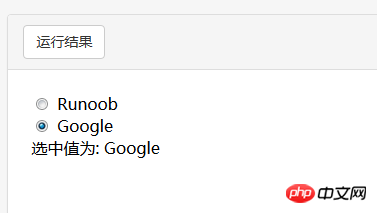
D 드롭다운 목록 HTML
<!DOCTYPE html>
<html>
<head>
<meta charset="utf-8">
<title>Vue 测试实例 - 菜鸟教程(runoob.com)</title>
<script src="https://cdn.bootcss.com/vue/2.2.2/vue.min.js"></script>
</head>
<body>
<p id="app">
<select v-model="selected" name="fruit">
<option value="">选择一个网站</option>
<option value="www.runoob.com">Runoob</option>
<option value="www.google.com">Google</option>
</select>
<p id="output">
选择的网站是: {{selected}}
</p>
</p>
<script>
new Vue({
el: '#app',
data: {
selected: ''
}
})
</script>
</body>
</html>
.lazy
기본적으로 v-model은 입력 상자의 값과 데이터를 다음과 같이 동기화합니다. 입력 이벤트이지만 변경 이벤트에서 동기화로 전환하기 위해 지연 수정자를 추가할 수 있습니다:<!-- 在 "change" 而不是 "input" 事件中更新 --> <input v-model.lazy="msg" >
<input v-model.number="age" type="number">
.trim
사용자가 입력한 첫 번째와 마지막 공백을
자동으로 필터링
<input v-model.trim="msg">
컨트롤러는 js를 수신하고 json 매개변수를 전달합니다
vue 매개변수 방법에 따라 도메인 이름을 패키징하는 방법에 대한 자세한 설명
위 내용은 Vue.js의 양식 컨트롤 사용에 대한 자세한 설명의 상세 내용입니다. 자세한 내용은 PHP 중국어 웹사이트의 기타 관련 기사를 참조하세요!

핫 AI 도구

Undresser.AI Undress
사실적인 누드 사진을 만들기 위한 AI 기반 앱

AI Clothes Remover
사진에서 옷을 제거하는 온라인 AI 도구입니다.

Undress AI Tool
무료로 이미지를 벗다

Clothoff.io
AI 옷 제거제

AI Hentai Generator
AI Hentai를 무료로 생성하십시오.

인기 기사

뜨거운 도구

메모장++7.3.1
사용하기 쉬운 무료 코드 편집기

SublimeText3 중국어 버전
중국어 버전, 사용하기 매우 쉽습니다.

스튜디오 13.0.1 보내기
강력한 PHP 통합 개발 환경

드림위버 CS6
시각적 웹 개발 도구

SublimeText3 Mac 버전
신 수준의 코드 편집 소프트웨어(SublimeText3)

뜨거운 주제
 7501
7501
 15
15
 1377
1377
 52
52
 78
78
 11
11
 52
52
 19
19
 19
19
 54
54
 Win11에서 관리자 권한을 얻는 방법에 대한 자세한 설명
Mar 08, 2024 pm 03:06 PM
Win11에서 관리자 권한을 얻는 방법에 대한 자세한 설명
Mar 08, 2024 pm 03:06 PM
Windows 운영 체제는 세계에서 가장 인기 있는 운영 체제 중 하나이며, 새로운 버전의 Win11이 많은 주목을 받았습니다. Win11 시스템에서 관리자 권한을 얻는 것은 사용자가 시스템에서 더 많은 작업과 설정을 수행할 수 있도록 하는 중요한 작업입니다. 이번 글에서는 Win11 시스템에서 관리자 권한을 얻는 방법과 권한을 효과적으로 관리하는 방법을 자세히 소개하겠습니다. Win11 시스템에서 관리자 권한은 로컬 관리자와 도메인 관리자의 두 가지 유형으로 나뉩니다. 로컬 관리자는 로컬 컴퓨터에 대한 모든 관리 권한을 갖습니다.
 Oracle SQL의 나누기 연산에 대한 자세한 설명
Mar 10, 2024 am 09:51 AM
Oracle SQL의 나누기 연산에 대한 자세한 설명
Mar 10, 2024 am 09:51 AM
OracleSQL의 나눗셈 연산에 대한 자세한 설명 OracleSQL에서 나눗셈 연산은 두 숫자를 나눈 결과를 계산하는 데 사용되는 일반적이고 중요한 수학 연산입니다. 나누기는 데이터베이스 쿼리에 자주 사용되므로 OracleSQL에서 나누기 작업과 사용법을 이해하는 것은 데이터베이스 개발자에게 필수적인 기술 중 하나입니다. 이 기사에서는 OracleSQL의 나누기 작업 관련 지식을 자세히 설명하고 독자가 참고할 수 있는 특정 코드 예제를 제공합니다. 1. OracleSQL의 Division 연산
 PHP 모듈로 연산자의 역할과 사용법에 대한 자세한 설명
Mar 19, 2024 pm 04:33 PM
PHP 모듈로 연산자의 역할과 사용법에 대한 자세한 설명
Mar 19, 2024 pm 04:33 PM
PHP의 모듈로 연산자(%)는 두 숫자를 나눈 나머지를 구하는 데 사용됩니다. 이 글에서는 모듈로 연산자의 역할과 사용법을 자세히 논의하고 독자의 이해를 돕기 위해 구체적인 코드 예제를 제공합니다. 1. 모듈로 연산자의 역할 수학에서는 정수를 다른 정수로 나누면 몫과 나머지가 나옵니다. 예를 들어 10을 3으로 나누면 몫은 3이고 나머지는 1입니다. 이 나머지를 얻기 위해 모듈로 연산자가 사용됩니다. 2. 모듈러스 연산자의 사용법 PHP에서는 모듈러스를 나타내기 위해 % 기호를 사용합니다.
 리눅스 시스템콜 system() 함수에 대한 자세한 설명
Feb 22, 2024 pm 08:21 PM
리눅스 시스템콜 system() 함수에 대한 자세한 설명
Feb 22, 2024 pm 08:21 PM
Linux 시스템 호출 system() 함수에 대한 자세한 설명 시스템 호출은 Linux 운영 체제에서 매우 중요한 부분으로 시스템 커널과 상호 작용하는 방법을 제공합니다. 그 중 system() 함수는 흔히 사용되는 시스템 호출 함수 중 하나이다. 이 기사에서는 system() 함수의 사용법을 자세히 소개하고 해당 코드 예제를 제공합니다. 시스템 호출의 기본 개념 시스템 호출은 사용자 프로그램이 운영 체제 커널과 상호 작용하는 방법입니다. 사용자 프로그램은 시스템 호출 기능을 호출하여 운영 체제를 요청합니다.
 Linux 컬 명령에 대한 자세한 설명
Feb 21, 2024 pm 10:33 PM
Linux 컬 명령에 대한 자세한 설명
Feb 21, 2024 pm 10:33 PM
Linux의 컬 명령에 대한 자세한 설명 요약: 컬은 서버와의 데이터 통신에 사용되는 강력한 명령줄 도구입니다. 이 글에서는 컬 명령어의 기본적인 사용법을 소개하고, 독자들이 명령어를 더 잘 이해하고 적용할 수 있도록 실제 코드 예제를 제공할 것입니다. 1. 컬이란 무엇인가? 컬은 다양한 네트워크 요청을 보내고 받는 데 사용되는 명령줄 도구입니다. HTTP, FTP, TELNET 등과 같은 다중 프로토콜을 지원하며 파일 업로드, 파일 다운로드, 데이터 전송, 프록시와 같은 풍부한 기능을 제공합니다.
 간단한 JavaScript 튜토리얼: HTTP 상태 코드를 얻는 방법
Jan 05, 2024 pm 06:08 PM
간단한 JavaScript 튜토리얼: HTTP 상태 코드를 얻는 방법
Jan 05, 2024 pm 06:08 PM
JavaScript 튜토리얼: HTTP 상태 코드를 얻는 방법, 특정 코드 예제가 필요합니다. 서문: 웹 개발에서는 서버와의 데이터 상호 작용이 종종 포함됩니다. 서버와 통신할 때 반환된 HTTP 상태 코드를 가져와서 작업의 성공 여부를 확인하고 다양한 상태 코드에 따라 해당 처리를 수행해야 하는 경우가 많습니다. 이 기사에서는 JavaScript를 사용하여 HTTP 상태 코드를 얻는 방법과 몇 가지 실용적인 코드 예제를 제공합니다. XMLHttpRequest 사용
 C 언어 학습 경로에 대한 상세한 분석
Feb 18, 2024 am 10:38 AM
C 언어 학습 경로에 대한 상세한 분석
Feb 18, 2024 am 10:38 AM
소프트웨어 개발 분야에서 널리 사용되는 프로그래밍 언어로서 C 언어는 많은 초보 프로그래머가 가장 먼저 선택하는 언어입니다. C 언어를 배우면 프로그래밍에 대한 기본 지식을 쌓을 수 있을 뿐만 아니라 문제 해결 능력과 사고력도 향상될 수 있습니다. 이 기사에서는 초보자가 학습 과정을 더 잘 계획하는 데 도움이 되는 C 언어 학습 로드맵을 자세히 소개합니다. 1. 기본 문법 배우기 C 언어를 배우기 전에 먼저 C 언어의 기본 문법 규칙을 이해해야 합니다. 여기에는 변수 및 데이터 유형, 연산자, 제어문(예: if 문,
 Promise.resolve()에 대해 자세히 알아보세요.
Feb 18, 2024 pm 07:13 PM
Promise.resolve()에 대해 자세히 알아보세요.
Feb 18, 2024 pm 07:13 PM
Promise.resolve()에 대한 자세한 설명에는 특정 코드 예제가 필요합니다. Promise는 비동기 작업을 처리하기 위한 JavaScript의 메커니즘입니다. 실제 개발에서는 순서대로 실행해야 하는 일부 비동기 작업을 처리해야 하는 경우가 종종 있으며, 이행된 Promise 객체를 반환하기 위해 Promise.resolve() 메서드가 사용됩니다. Promise.resolve()는 Promise 클래스의 정적 메서드입니다.




